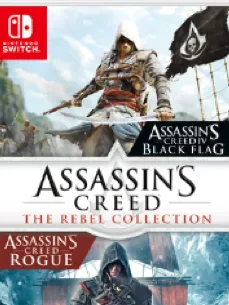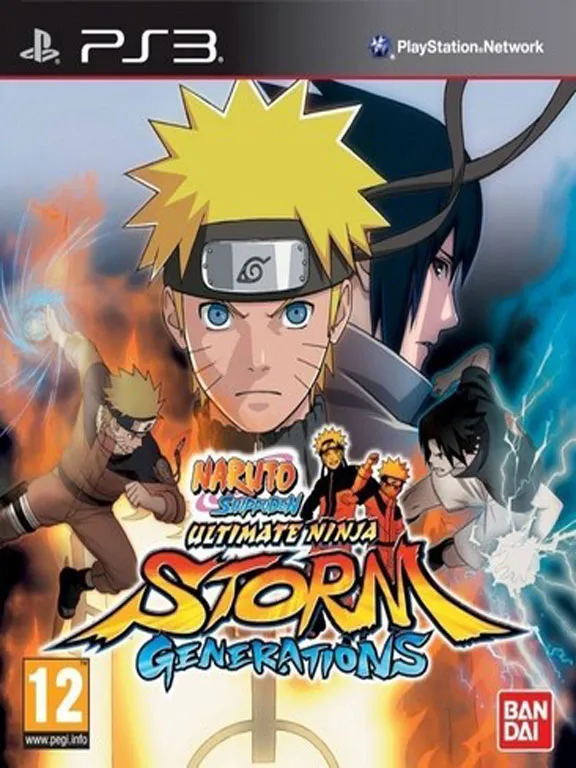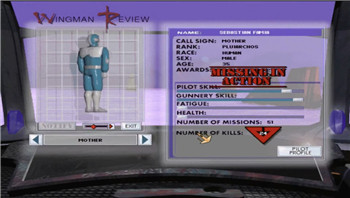在使用兄弟(Brother)打印機時,換完墨粉盒后,打印機有時仍提示“墨粉不足”,無法正常打印。遇到這種情況,需要進行“清零”操作,告訴打印機墨粉已更換。下面教大家如何正確清零,讓打印機恢復正常使用。

對于DCP、MFC、HL等常見系列(如DCP-7057、HL-2240等),可按以下步驟操作:
打開打印機前蓋,保持墨粉盒在位狀態。
長按控制面板上的 【OK】鍵 或 【清除/返回】鍵 3秒以上,直到屏幕顯示"更換硒鼓?"。
按 【▲】鍵 或 【啟動】鍵 選擇"是",隨后快速按 【啟用】鍵。
合上前蓋,屏幕顯示"就緒"即表示清零成功。
部分高端型號(如MFC-L8900CDW)支持通過菜單操作:
按 【設置】鍵 進入菜單。
選擇 【維護】→【重置墨粉計數器】。
根據提示確認重置,完成后重啟打印機。

若按鍵操作無效,可通過電腦端工具重置:
下載安裝 Brother Utilities 軟件。
連接打印機后,進入 【墨粉計數器重置】 選項。
按向導完成操作(需保持打印機開機狀態)。
清零前確保墨粉盒已正確安裝且為原裝/兼容型號。
若清零后仍提示錯誤,嘗試重啟打印機或重復操作。
部分老舊型號需特殊組合鍵(如同時按住 【GO】鍵 和 【電源鍵】 10秒),建議查閱具體型號說明書。
兄弟打印機墨粉清零操作并不復雜,關鍵在于根據型號選擇對應方法。若嘗試以上步驟仍無法解決,可聯系兄弟打印機客服獲取進一步幫助。如果有遇到打印機驅動下載、打印機連接、共享、報錯等問題,可以下載“本站”進行立即檢測,只需要一步便可修復問題,提高大家工作和打印機使用效率。